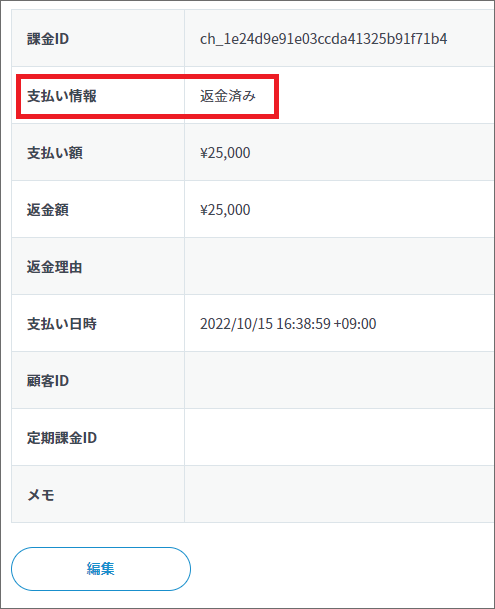ワードプレスでレンタカー予約サイトを作る案件があり。
有料のMTSレンタカー予約システムを導入しました。
多少設定は多いですが、車種の登録とか、機械的に埋めていくだけなので、
公式サイトの解説にしたがって、毎日コツコツ入れていけば、さほど難しくはない。
(むしろ、このシステムを用意してくれていたことに感謝!)
さて、とは言っても1つだけ躓(つまづ)いた箇所があるのでメモとして記載しておく。
クレジット決済を行う時のテスト決済だ。
MTSレンタカー予約システムではクレジット決済代行をPAY.JPと紐づけしている。
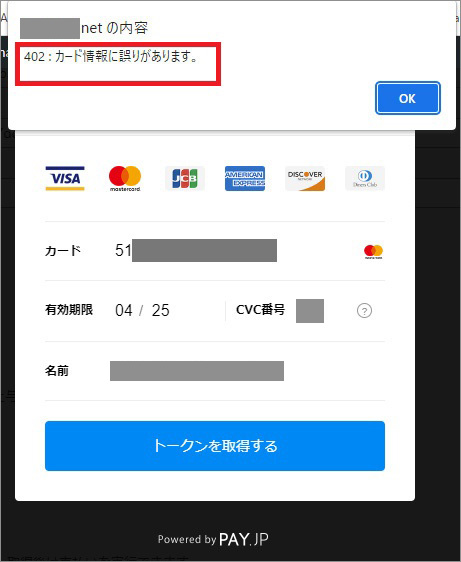
テスト決済は、テスト用のカード番号がある
さて、ここで結論。テスト決済は、本物のクレジットカードではなく、
テスト用のカード番号を使わないと『402:カード情報に誤りがあります』と表示されるようだ。
最初、何度も自分のカードでテストをしていて、『402:カード情報に誤りがあります』と表示されたので結構困った。
※ちなみにテスト決済はPAY.JPの審査を経ずとも使用できるのでご安心を
それでは、例えばということで、下記のマスターカードが発行しているテスト番号を使って解説します
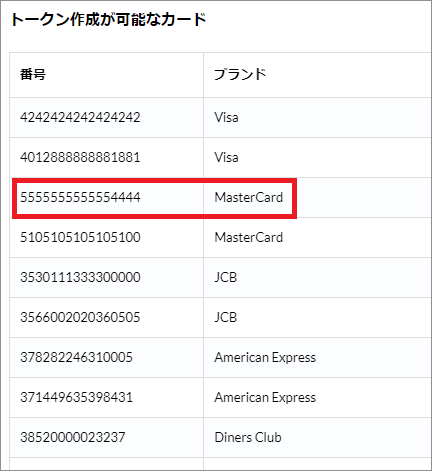
1)PAYJP設定⇒テストにチェック⇒トークンを取得
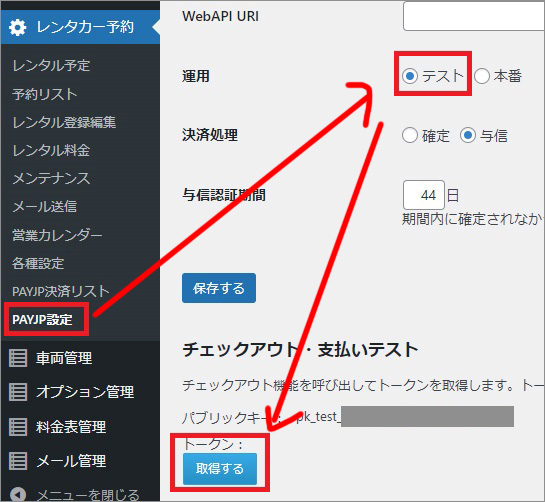
2)テスト用のカード番号を入力(それ以外は適当でイケる)⇒トークンを取得
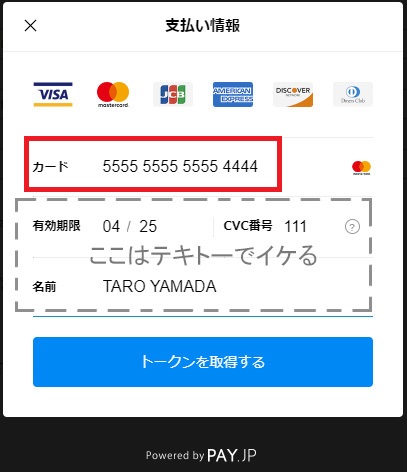
3)トークンが取得できたら、金額を入れて「支払う」(もちろん、実際には金額は支払いされません)
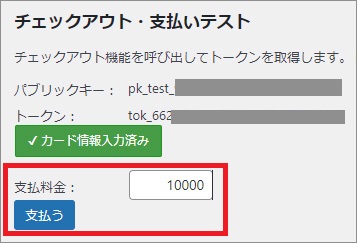
▼最後に決済リストに入っていれば、テストは終了
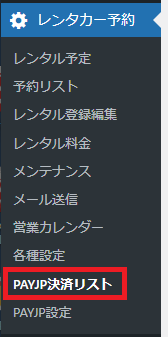
↓↓↓

4)実行された決済の詳細は、決済代行会社が提供する管理画面で確認、キャンセルなどの操作をする
決済処理が行われると、データはPAY.JPの管理画面に格納されます。確認してみましょう。
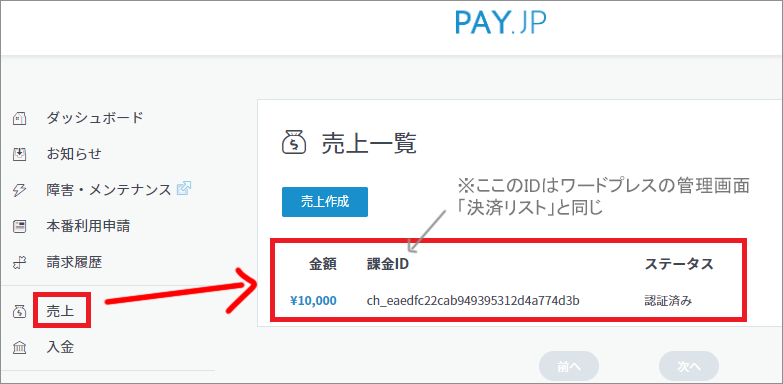
▼IDのところをクリックすると、詳細画面が表示される(ここで最終的な決定やキャンセルなどを行うようだ)
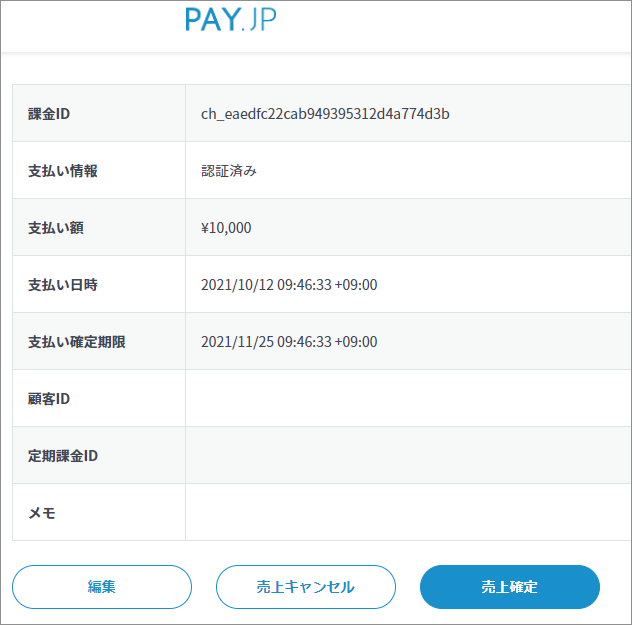
ちなみに「売上確定」ボタンを押してみる

▼するとこのようなウィンドウが開く⇒空欄(未入力の場合は全額)のまま⇒保存
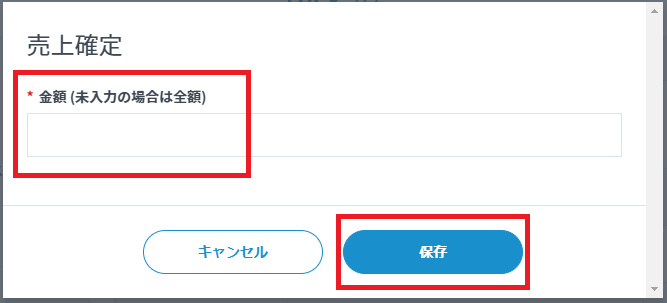
▼売上の詳細が表示される。(日付が指定日を過ぎていなければ、編集や返金もできるようだ)
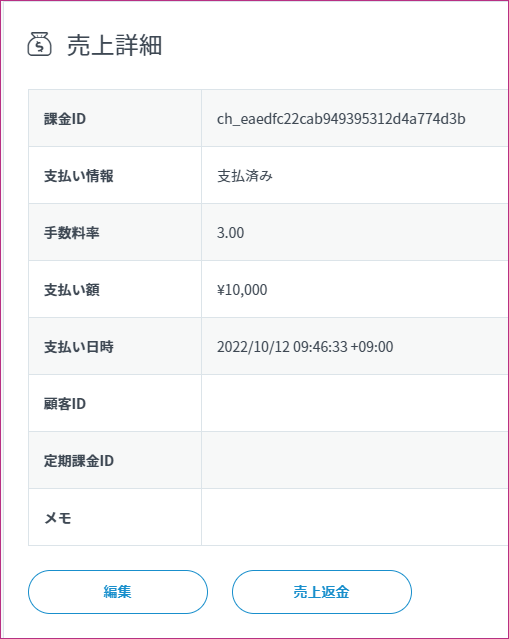
▼ダッシュボードの「売上データ」に計上されているのがわかる
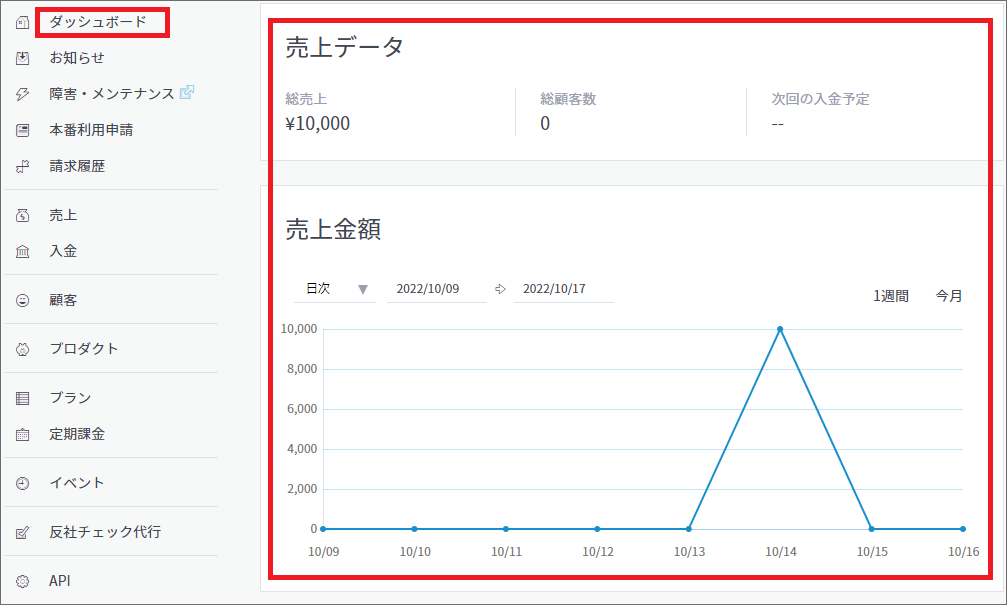
※ちなみに「キャンセル」ボタンを押すとどうなるかというと・・・

↓↓↓
▼支払情報「返金済み」として処理されるようです